ENTRER UNE DESTINATION
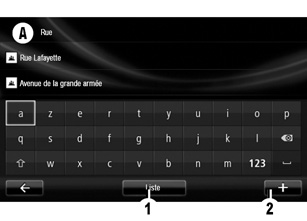
| Menu « Navigation » | |
Depuis le menu principal, appuyez sur « Navigation » puis sur le bouton « Aller vers... » afin d’entrer votre destination. | ||
| Menu « Aller vers... » | |
Ce menu vous propose différentes méthodes pour indiquer une destination. | ||
| « Domicile » | |
Ce menu vous permet de lancer le guidage vers votre domicile préalablement défini. Pour enregistrer l’adresse de votre domicile, utilisez le menu « Réglages », puis « Changer le domicile ». | ||
| « Adresses mémorisées » | |
Ce menu rassemble les destinations préférées enregistrées. | ||
| Saisir une « Adresse » | |
Ce menu vous permet la saisie d’une adresse partielle ou complète : pays, ville, rue et numéro de rue. Lors de la première utilisation, choisissez votre pays et validez. - Composez le nom ou le code postal de la ville souhaitée grâce au clavier tactile. Le système peut vous proposer plusieurs noms de villes dans la zone A. Appuyez sur le nom de ville qui s’affiche pour valider. Si ces choix ne vous conviennent pas, accédez à la liste complète correspondant à votre recherche en appuyant sur la touche 1 « Liste ». | ||
- Sélectionnez la ville souhaitée.
- Procédez de la même façon pour les écrans « Rue » et « Numéro de rue ». Si vous ne voulez pas entrer un numéro de rue ou si le système ne reconnaît pas votre numéro, vous pouvez indiquer une intersection. Appuyez sur le bouton « Croisement » depuis l’écran « Rue » et sélectionnez la rue.
Nota : le système conserve en mémoire les dernières villes saisies. Vous pouvez sélectionner directement l’une de ces villes en affichant la liste ou depuis le menu « Destinations récentes ».
Nota : pour changer le type de clavier (« Azerty », « Qwerty », « Grec », etc.), appuyez sur le bouton 2.
| « Destinations récentes » | |
Ce menu vous permet de sélectionner une destination à partir de la liste des dernières adresses utilisées. Ces mémorisations s’effectuent automatiquement. - Sélectionnez dans le menu « Navigation » la rubrique « Aller vers... » puis « Destinations récentes ». - Dans la liste des destinations mémorisées, sélectionnez une adresse pour commencer le guidage. | ||
| « Station de charge » | |
Depuis le menu « Navigation », « Aller vers... » puis « Station de charge », vous pouvez localiser une station de recharge identifiée dans la navigation et planifier un parcours vers cet endroit. Nota : vous pouvez gérer vos stations personnelles via le menu « Réglages d’EV ». Nota : les stations de recharge personnelles sont stockées dans le système de navigation, alors que la liste générique des stations de recharge est stockée sur la carte SD. Seule la liste sur la carte SD peut être mise à jour et seules les stations de recharge personnelles peuvent être gérées depuis le système de navigation. Reportez-vous à la notice d’utilisation de votre système pour des informations. | ||
| « Z.E. Trip » | |
Depuis le menu « Services », l'application « Z.E. Trip », vous permet de localiser une borne de rechargement, connaître sa disponibilité en temps réel et visualiser les caractéristiques des stations de recharge en fonction de votre prise de charge. Reportez-vous à la notice d’utilisation de votre système pour des informations sur les Services Z.E. connectés. | ||
| « Point d’intérêt » (PI) | |
Un point d’intérêt (PI) est un service, un établissement ou encore un lieu touristique situé à proximité d’une localité (le point de départ, la ville de destination, en chemin…). Les PI sont classés en différentes catégories de type restaurants, musées, parkings… Plusieurs choix sont possibles pour rechercher un PI : - la catégorie ; - le nom du PI recherché. | ||
| « Point sur la carte » | |
Ce menu vous permet de définir une destination à partir de la carte. Dans le menu « Navigation », sélectionnez « Aller vers… » puis la rubrique « Point sur la carte ». Déplacez la carte afin de positionner le curseur sur votre destination, puis validez : le système calcule l’itinéraire. | ||
| « Latitude Longitude » | |
Ce menu vous permet de définir une destination à l’aide des valeurs de latitude et de longitude. | ||
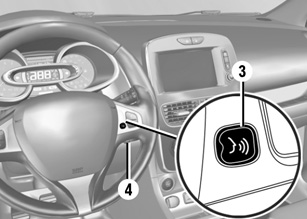
Reconnaissance vocale
Vous pouvez utiliser la commande vocale du système multimédia ou de votre téléphone pour entrer une destination sans action sur l’écran.
Faites un appui court sur le bouton 3 ou 4, puis attendez qu’un signal sonore retentisse pour parler. Suivez les instructions sonores et visuelles que vous donnent le système et l’écran.
Reportez-vous à la notice d’utilisation de votre système multimédia pour des informations complémentaires.
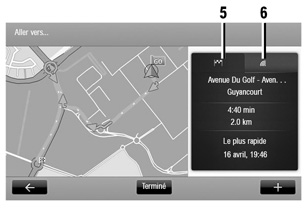
Récapitulatif du parcours
Une fois les informations sur votre destination saisies, le système calcule l’itinéraire.
L’écran comporte deux onglets :
- l’onglet trajet 5 permet d’afficher un récapitulatif du parcours ;
- l’onglet « LIVE » 6 permet d’afficher en temps réel l’info trafic et les zones de danger.
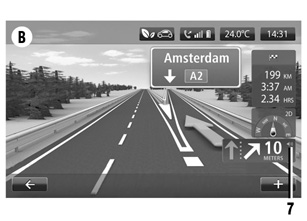
Valider la destination
À la fin du calcul, le système affiche l’itinéraire et vous propose deux possibilités :
- « + » : vous permet de visualiser les détails du parcours, modifier l’itinéraire et enregistrer l’itinéraire ;
- « Valider » : le guidage commence.
Nota : si vous ne validez pas, cette page se ferme au bout de dix secondes et lance automatiquement le guidage.
Nota : la source des informations trafic reçues est choisie automatiquement par le système multimédia (« LIVE » si vous avez souscrit à un abonnement). Le service « LIVE » utilise « TomTom Traffic » qui propose des mises à jour plus fréquentes (toutes les trois minutes environ) et couvre les axes principaux et secondaires.
Particularités véhicule électrique
Selon le niveau de charge du véhicule :
- si la destination est atteignable, le guidage commence ;
- si le niveau de charge est insuffisant pour atteindre la destination, le système propose de sélectionner une station de recharge sur le trajet.
Le drapeau 5 représente votre destination. Sa couleur indique si la destination peut être atteinte (vert) ou non (rouge) selon le niveau de charge du véhicule.
Réglage Navigation
Pour régler le volume des annonces de guidage, utilisez la commande de volumes de votre système pendant une annonce vocale ou en appuyant sur la commande 7 sur l’écran B.
Dans certains pays, télécharger et activer l’option des zones de danger est illicite et peut constituer une infraction à la réglementation.










